Как скрыть фото на iPhone: пошаговая инструкция
Подготовили для вас статью, в которой подробно рассказываем, как скрыть фото на Айфон различными методами. Если у вас есть фотографии или видео, предназначенные не для посторонних глаз, а удалять их не хочется, то наши рекомендации помогут скрыть эти файлы. Данные останутся на вашем iPhone, но отображаться в приложении «Фото» не будут.
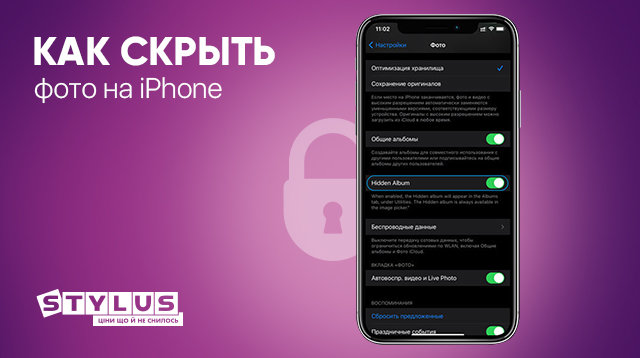
Как скрыть фотографии на Айфоне: инструкция
Мобильник Apple имеет специальную функцию, которая позволяет скрывать фотографии. Также можно использовать для этой цели сторонние программы, гид-доступ и ограничение времени в выбранном приложении. Далее предлагаем подробную инструкцию и описание проверенных способов защиты фотографий и видеозаписей.
Скрываем фото и видео
Как добавить фото в скрытые на Айфон? Войдите в приложение «Фото» на вашем iPhone. Выберите один или несколько снимков, которые желаете сделать невидимыми. Нажмите на квадратик со стрелочкой, расположенный в нижнем левом углу, пролистайте вниз и кликните по надписи «Скрыть». Далее подтвердите действие. Ваши фотографии или выбранные видео добавятся в скрытый альбом и не будут отображаться в ленте приложения вместе с остальными снимками. Теперь необходимо сделать невидимым скрытый альбом на Айфоне:
- войдите в настройки iPhone;
- пролистайте вниз и найдите в перечне приложение «Фото»;
- кликните на него и снова прокрутите вниз;
- возле надписи «Альбом скрытые» деактивируйте ползунок.
Теперь альбом и все скрытые фотографии в нем будут невидимыми.

Гид-доступ на iPhone
Такая опция напоминает гостевой доступ. То есть, пользователь с вашего разрешения сможет использовать гаджет, но будет заходить только туда, куда вы дадите доступ. Этот метод полезен для родителей, которые разрешают ребенку играть на своем смартфоне или когда вы даете другу попользоваться Айфоном. Как включить гид-доступ на iPhone:
- войдите в настройки;
- кликните на пункт «Универсальный доступ»;
- активируйте ползунок напротив пункта «Гид-доступ»;
- установите пароль и активируйте Touch ID или Face ID.
После того, как функция будет активна, вы сможете включить ее в любом приложении тройным нажатием кнопки «Домой» или боковой кнопки (в зависимости от модели). Теперь, если вы дали кому-то смартфон, пользователь не сможет выйти из этого приложения, пока вы самостоятельно не разблокируете устройство.
Сторонние приложения
Как скрыть фотографию на Айфоне с помощью сторонних программ? В магазине приложений App Store разработчики предлагают множество программ, которые позволяют создавать личную галерею и устанавливать пароль на фото. Такой способ является самым простым и надежным. Интересно, что некоторые дополнения имеют значки, похожие на калькулятор или календарь, чтобы не вызывать подозрений. Вот перечень самых популярных сторонних галерей для Айфона:
- Private Photo Vault – бесплатная программа со встроенными покупками. В дополнении можно создавать альбомы и добавлять в них отдельные фото и видео из вашей галереи. Поддерживается синхронизация с iTunes, пересылка и беспроводная передача данных, а также фото в текстовых сообщениях. Но обязательно запомните пароль, иначе доступ к галерее будет утерян.
- Приложение «Фото сейф» также можно устанавливать бесплатно и использовать хранилище без ограничений. Предусмотрена защита с помощью пароля и инструментов идентификации. Также реализована возможность установки ложного пароля. Фишка дополнения – наличие встроенного фоторедактора.
- Keepsafe используют более 70 000 пользователей. Программа имеет защиту паролем, резервное копирование файлов, возможность создания отдельных альбомов и безопасную отправку данных (разрешение поделиться снимками на ограниченное время). Также поддерживается синхронизация со всеми привязанными устройствами Apple.
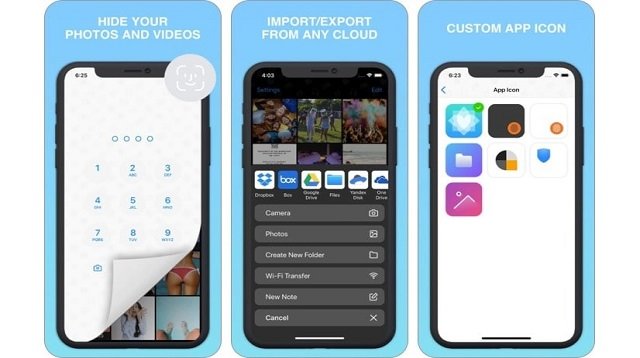
Ограничение времени
Еще один метод скрытия ваших личных фото – ограничить время нахождения в приложениях. То есть, посторонний пользователь сможет войти в приложение «Фото», но по истечении времени смартфон запросит пароль. Например, можно выставить минимальное время, чтобы посторонний не успел просмотреть все ваши снимки и видео. Как запустить эту опцию:
- войдите в настройки iPhone и кликните по пункту «Экранное время»;
- нажмите на «Лимиты приложений», затем «Добавить лимит»;
- далее кликните на пункт «Креативность» и «Фото»;
- выберите лимит;
- вернитесь на шаг назад и задайте пароль;
- активируйте опцию, нажав на ползунок.
Как установить пароль на фото в iPhone
Скрытый альбом может видеть любой, кто возьмет ваш Айфон в руки и разблокирует устройство. Но новая операционная система iOS 16 предусматривает блокировку альбомов скрытого типа автоматически. Чтобы защитить снимки более надежно, можно установить дополнительную защиту в виде пароля. Рассказываем пошагово, как поставить пароль на скрытые фото в Айфоне:
- войдите в настройки и перейдите в пункт «Заметки»;
- деактивируйте ползунок возле пункта «Сохранение в фото»;
- немного выше найдите пункт «Пароль» и кликните на него, чтобы задать пароль;
- введите пароль и подтвердите его;
- отключите Touch ID и Face ID;
- создайте новую заметку и добавьте в нее фотографии, которые нужно скрыть;
- кликните на кнопку «Поделиться»;
- в появившемся меню выберите «Заблокировать»;
- подтвердите действие.
Теперь заметка с нужными фотографиями защищена паролем и никто, кроме вас, не сможет увидеть эти снимки. Не забудьте пароль, иначе заметка будет навсегда утеряна. Также стоит отметить, что все заблокированные заметки синхронизируются между устройствами, привязанными к вашему аккаунту. Просмотреть скрытые заметки можно с Айпада или Макбука.
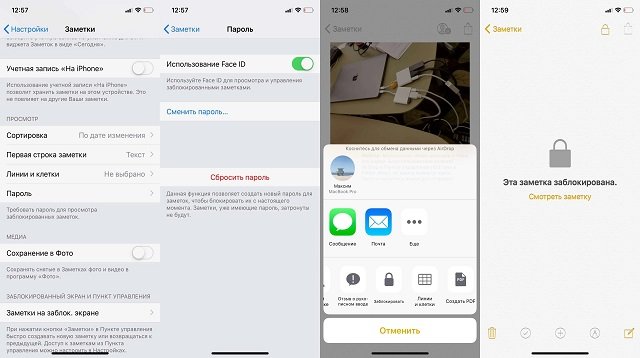
Как сделать скрытые фото на Айфон снова видимыми
Теперь вы знаете, как добавить фотографии в скрытые на Айфоне и как скрыть сам альбом. Но как сделать фото видимыми? Сначала сделайте скрытый альбом видимым. В дополнении «Настройки» найдите пункт «Фото», кликните на него и активируйте ползунок (чтобы он засветился зеленым цветом) около пункта «Скрытый альбом». Теперь можно делать видимыми отдельные фото:
- Войдите в дополнение «Фото».
- Выберите видео или фотографии.
- Нажмите в нижнем углу слева на кнопку «Поделиться» (квадратик со стрелочкой).
- Найдите и тапните на пункт «Показать».
- Теперь невидимые видеозаписи и фотографии будут в общем альбоме рядом с другими снимками.
Мы рассказали обо всех способах, как скрыть фото на iPhone. Наши рекомендации помогут обезопасить ваши данные. Делитесь интересной информацией из мира гаджетов Apple с друзьями и подписывайтесь на наш Телеграм-канал.
Автор: Татьяна Сулима, копирайтер Stylus
ЧИТАЙТЕ ТАКЖЕ: